XP系统无法添加打印机怎么办?近日一个用户反映,在XP系统上添加打印机的时候,会出现提示操作无法完成的问题,这是怎么回事呢?下面给大家介绍具体解决方法。
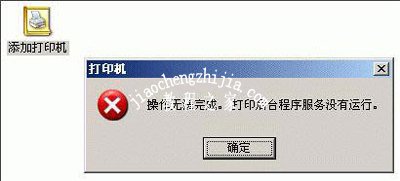
解决方法:
1、右击桌面上的“我的电脑”,选择“管理”;
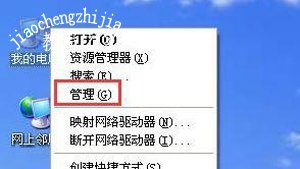
2、在“管理”窗口中,选取“服务和应用程序”扩展项目下的“服务”选项;
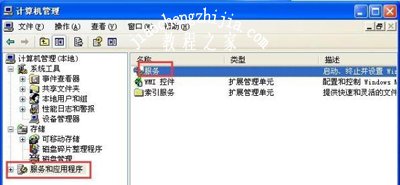
3、在右侧出现系统服务列表中找到“Print Spooler”服务,双击;
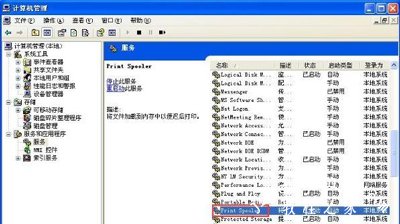
4、在“Print Spooler”服务设置窗口中,将“启动类型”设置为“自动”,点击“停止”按钮,之后“停止”按钮会变成“启动”按钮,再点击“启动”按钮;


5、若还不行,则需要删除打印文件夹,先取消打印后台文件的只读属性,然后删除位置在“C:\WINDOWS\System32\Spool\Printers”下的文件即可。
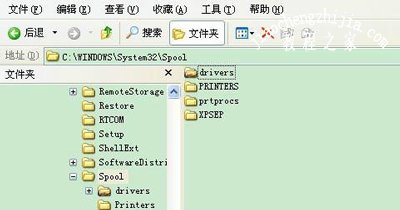
打印机常见问题解答:
Win10系统打印机驱动安装后无法正常打印的解决方法
打印机怎么打印多份文件 打印机无法打印多份文件怎么办
Win7设置共享打印机提示0xc00006d9错误代码的解决方法














